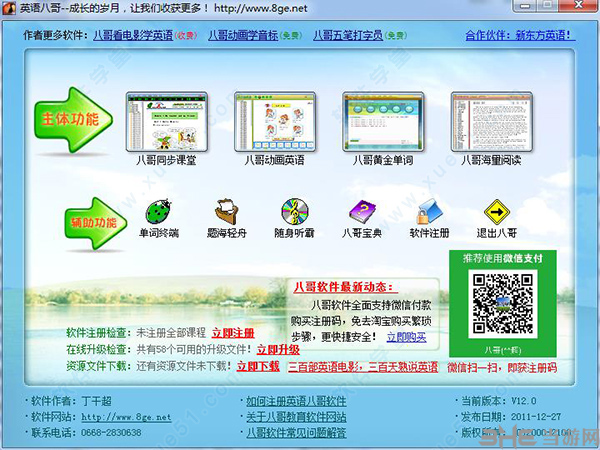windows media player 12最新版下载|windows media player 12 64位 官方免费版下载
windows media player 12 64位是款视频播放软件,知识兔这款软件能够给用户带来完美视听体验,用户们可以将自己喜欢的视频放入软件来进行转换,有需求的用户们千万不要错过哦!
软件介绍
windows media player 12 64位是一款由微软推出的视频媒体播放软件。知识兔这款Windows Media Player播放器能够给用户分享最完善的媒体视听体验,同时支持音频和视频播放,知识兔可以播放大部分主流媒体格式,需要的小伙伴可下载体验。
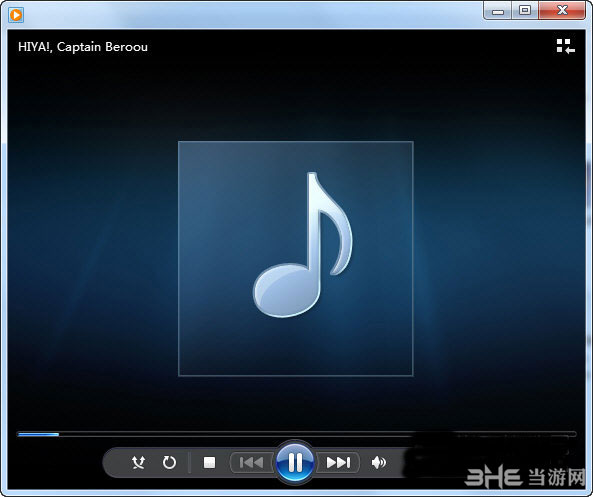
软件功能
1、设计简单
设计综合考虑了各种用户的需要,知识兔从刚刚开始接触数字媒体的用户到在PC上储存了规模庞大的收藏、颇具鉴赏力的高保真音响爱好者,涉及到各个层次的人群。在设计过程中采纳了各方面的反馈意见,对播放机的用户界面进行了重大变革,知识兔以便用户能以更加简单、 直观的方式进行内容导航,获得更加完美的整体体验。
2、外观和快捷
为了简化Windows Media Player界面,默认情况下将关闭经典菜单,但仍可通过右键单击播放机框架上的任何位置来访问这些菜单。
3、快速访问
右键单击或单击分配给每个操作选项卡(“正在播放”、“媒体库”、“翻录”、“刻录”和“同步”)的向下箭头,可显示与各选项卡相关的菜单选项。这个新功能为最常用的播放机设置分享了快捷的专用访问途径。
4、后退和前进
现利用播放机左上角的后退和前进按钮,知识兔可以比以往任何时候都更轻松地在WindowsMediaPlayer内导航。只需要在不同屏幕之间前后跳转,即可追溯执行过的步骤或返回到前一项任务。
5、播放控件
用户可以更方便地找到并使用新的播放控件。“重复”、“无序播放”和“全屏”选项也都进行了相应改进。
6、状态区域
只需单击一下鼠标按钮,即可将播放机左下角的区域外观更改为播放状态、唱片集画面或均衡器的缩略图视图。
7、更多喜爱
配备了多种有趣的智能功能,这些功能为的音乐收藏展开全新的一页,带来更富个性的娱乐体验。新的设计使能够充分利用的数字媒体库,享受轻松管理它们的乐趣。
8、媒体库导航
软件进行了很多改进,可让用户更加轻松地组织音乐,找到创新的查看和浏览方法。它为音乐分享了专门的媒体分类视图,导航窗格也会显示一个风格更加简约的列表,其中包括艺术家、唱片集、歌曲、流派、年份和分级信息。知识兔可以将音乐收藏的外观自定义为自己喜欢的方 式,方法是右键单击“导航”窗格中的“媒体库”,然后知识兔选择“显示更多视图”。
快捷键说明
Ctrl + 1 切换到媒体库 任意状态下
Ctrl + 2 切换到皮肤 任意状态下
Ctrl + 3 切换到播放器 任意状态下(全屏模式除外)
Ctrl + 7 添加到播放列表 媒体库状态
Ctrl + 8 添加到烧录列表 媒体库状态
Ctrl + 9 添加到同步列表 媒体库状态
Ctrl + A 全选 媒体库状态或播放列表状态
Ctrl + B 上一个(曲目或章节) 播放状态下
Ctrl + E 自动切换到媒体库的搜索框
Ctrl + F 上一个(曲目或章节) 播放状态下
Ctrl + H 打开/关闭随机模式
Ctrl + J 弹出 任意状态下
Ctrl + M 打开媒体库菜单 任意状态下
Ctrl + N 新建播放列表 媒体库状态
Ctrl + O 显示打开对话框 任意状态下
Ctrl + P 播放/暂停 With content queued up
Ctrl + Q 向打开列表中添加音轨 默认播放列表下
Ctrl + S 停止回放 播放状态下
Ctrl + T 打开/关闭重复模式 任意状态下
Ctrl + U 显示Url打开对话框 任意状态下
Ctrl + W 停止回放 播放/暂停状态下
Ctrl + Shift + B 后退 DVD播放状态下
Ctrl + Shift + C 打开/关闭字幕 播放含字幕文件状态下
Ctrl + Shift + F 快进 播放状态下
Ctrl + Shift + G 加快播放速度 播放状态下
Ctrl + Shift + N 正常播放速度 播放状态下
Ctrl + Shift + S 减缓播放速度 播放状态下
Ctrl + Right Arrow 下一个播放列表 进度条激活状态下
Ctrl + Left Arrow 上一个播放列表 进度条未激活状态下
Ctrl + Right Arrow 向前跳过(大幅度) 进度条激活状态下
Ctrl + Left Arrow 向后跳过(大幅度) 进度条激活状态下
Shift + Right Arrow 向前跳过(小幅度) 进度条激活状态下
Shift + Left Arrow 向前跳过(小幅度) 进度条激活状态下
Right Arrow 向前跳过 进度条激活状态下
Left Arrow 向后跳过 进度条激活状态下
Ctrl + Click 根据图像调整大小 正在播放模式下
Escape 返回“正在播放” 全屏模式下
F1 打开帮助文件 任意状态下
F2 改变数据栏 媒体库状态下,已选中项目
F4 切换视图模式 媒体库状态下,列表视图下
F5 刷新 媒体库或在线状态下
F6 增加CD封面 列表视图下
Shift + F6 减少CD封面 列表视图下
F7 静音 任意状态下
F8 减小音量 任意状态下
F9 增大音量 任意状态下
F10 显示媒体库菜单栏 任意状态下
Shift + F10 右键菜单快捷方式 任意状态下
Alt + 1 50%画面尺寸 正在播放或皮肤状态下,有视频文件在播放
Alt + 2 100%画面尺寸 正在播放或皮肤状态下,有视频文件在播放
Alt + 3 200%画面尺寸 正在播放或皮肤状态下,有视频文件在播放
Alt + Enter 全屏 正在播放/皮肤/全屏状态下,有视频文件在播放
下载仅供下载体验和测试学习,不得商用和正当使用。